如何在《要塞英雄》中運用原力

《要塞英雄》和《星際大戰》的合作為玩家帶來了特種部隊的力量和《星際大戰》的任務。原力的力量出現在第 4 章中,
如果您嘗試重命名用戶配置文件文件夾或更改當前用戶的某些特定於註冊表的數據,那麼您可能希望找到該用戶帳戶的安全標識符 (SID),以確定註冊表中 HKEY_USERS 下的哪個鍵屬於該特定用戶帳戶。

安全標識符 (SID) 是用於標識受託人的可變長度的唯一值。每個帳戶都有一個由權威機構(例如 Windows 域控制器)頒發的唯一 SID,並存儲在安全數據庫中。每次用戶登錄時,系統都會從數據庫中檢索該用戶的 SID 並將其放入訪問令牌中。系統使用訪問令牌中的 SID 來標識所有後續 Windows 安全交互中的用戶。當 SID 已被用作用戶或組的唯一標識符時,就不能再使用它來標識另一個用戶或組。
您需要知道用戶的安全標識符 (SID) 的原因還有很多,但在 Windows 10 中有多種方法可以找到 SID。所以不浪費任何時間,讓我們看看如何查找用戶的安全標識符 (SID)在下面列出的教程的幫助下,在 Windows 10 中。
內容
確保 創建一個還原點 ,以防萬一出現問題。
1. 打開命令提示符。用戶可以通過搜索“cmd”然後按 Enter來執行此步驟。

2. 在 cmd 中鍵入以下命令並按 Enter:
whoami /用戶
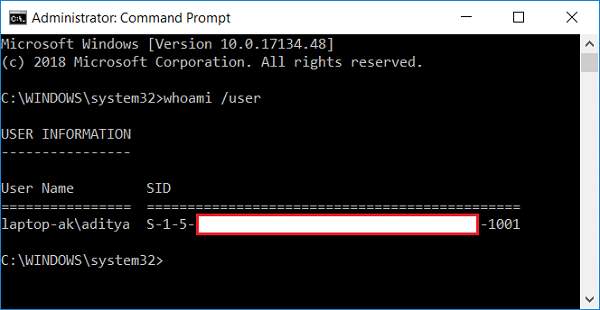
3. 這樣就可以成功顯示當前用戶的SID了。
1. 打開命令提示符。用戶可以通過搜索“cmd”然後按 Enter來執行此步驟。
2. 在 cmd 中鍵入以下命令並按 Enter:
wmic useraccount where name='%username%' get domain,name,sid
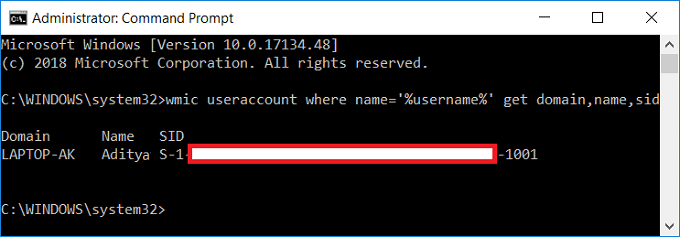
3. 這將成功顯示當前用戶的 SID。
1. 打開命令提示符。用戶可以通過搜索“cmd”然後按 Enter來執行此步驟。
2. 在 cmd 中鍵入以下命令並按 Enter:
wmic useraccount 獲取域、名稱、sid
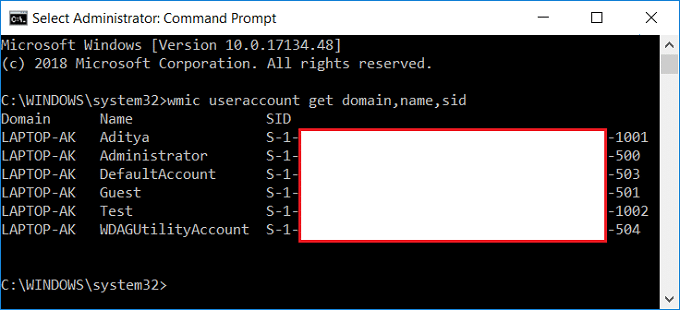
3. 這將成功顯示系統上所有用戶帳戶的 SID。
1. 打開命令提示符。用戶可以通過搜索“cmd”然後按 Enter來執行此步驟。
2. 在 cmd 中鍵入以下命令並按 Enter:
wmic useraccount where name="Username" get sid
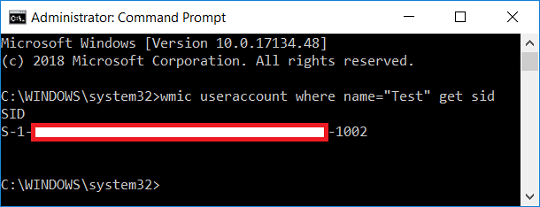
注意:將username替換為您嘗試為其查找 SID的帳戶的實際用戶名。
3. 就是這樣,您可以在 Windows 10 上找到特定用戶帳戶的 SID。
1. 打開命令提示符。用戶可以通過搜索“cmd”然後按 Enter來執行此步驟。
2. 在 cmd 中鍵入以下命令並按 Enter:
wmic useraccount where sid="SID" get domain,name
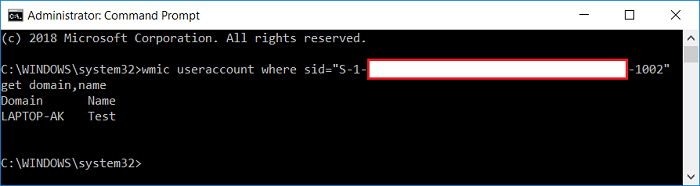
將: SID替換為您嘗試為其查找用戶名的實際 SID
3. 這將成功顯示該特定 SID 的用戶名。
1.按Windows鍵+ R然後鍵入regedit並按Enter鍵打開註冊表編輯器。

2. 導航到以下註冊表項:
HKEY_LOCAL_MACHINE\SOFTWARE\Microsoft\Windows NT\CurrentVersion\ProfileList
3. 現在在 ProfileList 下,您將找到不同的 SID,為了找到這些 SID 的特定用戶,您需要選擇其中的每一個,然後在右側窗格中雙擊ProfileImagePath。

4. 在ProfileImagePath的值字段下,您將看到特定帳戶的用戶名,這樣您就可以在註冊表編輯器中找到不同用戶的 SID。
受到推崇的:
就是這樣,您已成功在 Windows 10 中找到用戶的安全標識符 (SID),但如果您對本教程仍有任何疑問,請隨時在評論部分提問。
《要塞英雄》和《星際大戰》的合作為玩家帶來了特種部隊的力量和《星際大戰》的任務。原力的力量出現在第 4 章中,
Twitch 平台可以選擇保護您免於在聊天中看到有害、冒犯性和辱罵性語言。對於年輕用戶,建議
https://www.youtube.com/watch?v=Pt48wfYtkHE Google 文件是一個出色的協作工具,因為它允許多人編輯和處理單個文檔
您可以使用多種方法在 Adobe Illustrator 中剪切形狀。這是因為許多物件不是以相同的方式創建的。很遺憾,
您是否曾在 Telegram 中收到過「此電話號碼已被禁止」的通知?如果是這樣,您可能想知道這意味著什麼。 Telegram 有限制
Snapchat 是一個流行的社交平台,允許用戶公開發布影片剪輯,並在有人沒有回應時直接向其他用戶發送訊息
抱歉,目前您只能向共同聯絡人發送訊息,而在與新聯絡人聯繫時,Telegram 中的錯誤可能會令人煩惱。
如果您想為手機建立演示文稿,則需要在 Google 幻燈片中將佈局變更為垂直。 Google 投影片適用於
Obsidian 提供了一個用於資源、筆記和想法之間連結建立和管理的平台。在 Obsidian 中建立連結可協助您解鎖新級別
將照片中兩張完全不同的臉合併起來總是一種很好的樂趣。混合兩個單獨的圖像以創建全新的外觀
https://www.youtube.com/watch?v=ptR9NfE8FVw Discord 頻道讓 Discord 應用程式變得有趣。無論是一個充滿迷因的文字頻道
更新日期:2023 年 10 月 19 日 有時,生活會阻礙我們實現社群媒體目標。你可能經歷過在手機上打字的時刻,
雖然可以停用 WhatsApp 上的通話,但除非您進行一些修改,否則在應用程式中很難找到此選項。很多用戶選擇
Roblox 用戶遇到的最大問題是陷入遊戲困境。這是因為您可能在使用時意外開啟了 UI 導航
https://www.youtube.com/watch?v=srNFChLxl5c Instagram 亮點是拉近與追蹤者的距離的好方法。您可以分享您的特殊時刻
如果您使用訊息應用程式與家人和朋友保持聯繫,那麼您已經熟悉 Facebook Messenger 和 WhatsApp。兩者都是免費的,
資料遺失對於經濟和生產力都可能是毀滅性的。據 IBM 稱,2023 年資料外洩的平均成本將超過 4 美元
您知道您可以在 iPad 上同時處理多個應用程式嗎?您可以在 iPad 上使用許多多工選項,例如「分割視圖」。分裂
設定雙重認證 (2FA)(也稱為兩步驟身份驗證)至關重要,因為它為您提供了另一層安全保障。在現代
如果您想安靜地欣賞自己喜歡的電影或電視節目,字幕是您的最佳選擇。與其他串流媒體平台一樣,Paramount+ 可讓您快速


















